Tower of Fantasy : comment désactiver le flou de mouvement
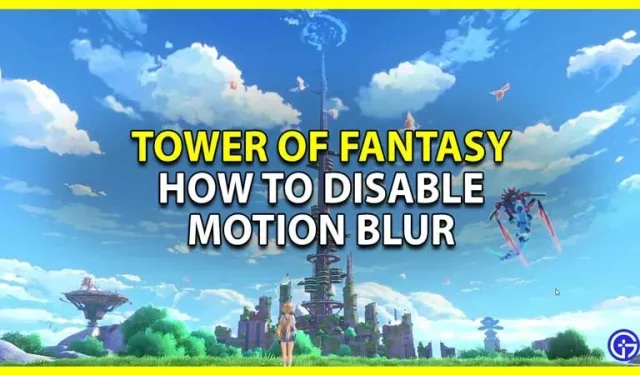
Il n’y a pas d’option directe pour désactiver le flou de mouvement dans Tower of Fantasy. C’est très ennuyeux, surtout pour les joueurs qui jouent sur l’ancien système. La désactivation du flou de mouvement peut donner une amélioration significative, voire perceptible, des performances. Cela aide également à augmenter les FPS dans le jeu. Mais le jeu, pour une raison quelconque, a décidé de ne pas donner cette option au départ. Heureusement, il existe une solution de contournement pour vous permettre de le faire. Alors, dans ce guide, voyons comment désactiver le flou de mouvement dans Tower of Fantasy (ToF).
Comment désactiver le flou de mouvement dans Tower of Fantasy

Vous pouvez désactiver le flou de mouvement dans ce jeu en définissant sa valeur sur 0 et en ajoutant cette ligne au fichier Engine.ini. Je sais que ça a l’air bizarre, mais vous n’avez pas la possibilité de le désactiver directement à partir des paramètres. Avant d’arriver au correctif, merci à l’utilisateur Reddit u/maharahji d’avoir partagé ce correctif. Vous pouvez consulter l’intégralité de la conversation dans ce fil ici. Voici maintenant les étapes pour cela :
- Accédez à ce chemin sur votre système : C:\Users\(nom d’utilisateur)\AppData\Local\Hotta\Saved\Config\WindowsNoEditor
- Si vous ne voyez pas le dossier AppData dans l’Explorateur de fichiers, vous ne devez pas avoir coché l’option Éléments masqués.
- Cliquez sur le bouton « Afficher » dans le coin supérieur de l’écran.
- Ici, cochez la case « Éléments cachés ».
- Vous devriez maintenant voir le dossier AppData.
- Suivez le chemin ci-dessus vers le dossier WindowsNoEditor.
- Ici, ouvrez le fichier Engine.ini.
- Vous pouvez l’ouvrir avec le Bloc-notes ou tout autre éditeur de texte.
- Définissez le niveau de post-traitement sur bas, puis ajoutez les lignes suivantes : [SystemSettings] r.DefaultFeature.MotionBlur=0
- Après cela, enregistrez le fichier Engine.ini.
Maintenant, lorsque vous jouez au jeu, vous n’aurez plus de flou de mouvement.
Cela vaut pour ce guide sur la façon de désactiver le flou de mouvement dans Tower of Fantasy (ToF).



Laisser un commentaire